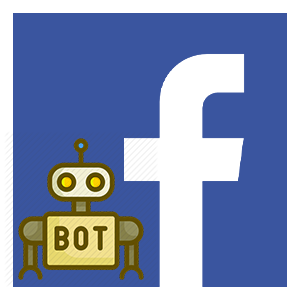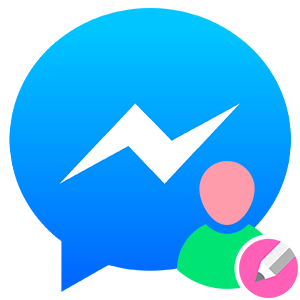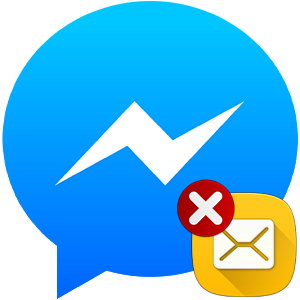Как удалить аккаунт из мессенджера Фейсбук? Этим интересуются многие пользователи, так как они не могут найти такого пункта в приложении. Поэтому мы должны рассмотреть этот вопрос подробнее и расставить все точки над «i».
Удаление аккаунта в приложении
Процесс может показаться некоторым пользователям довольно сложным. Да и интерфейс у мессенджера запутанный. Так что придется все делать, следую нашим рекомендациям в строго порядке. Иначе ничего не получится.
Естественно, нам потребуется посетить настройки приложения. И если вы ни разу этим не занимались, то могут возникнуть проблемы. Вот подробная инструкция, которая позволит сделать все правильно и убережет от ошибок:
- Итак, сначала запускаем приложение стандартным способом при помощи соответствующей иконки на главном экране смартфона.
- Далее дожидаемся загрузки программы и сразу же переходим на вкладку «Чаты» и в правом верхнем углу главного окна ищем иконку с фото профиля и тапаем по ней.
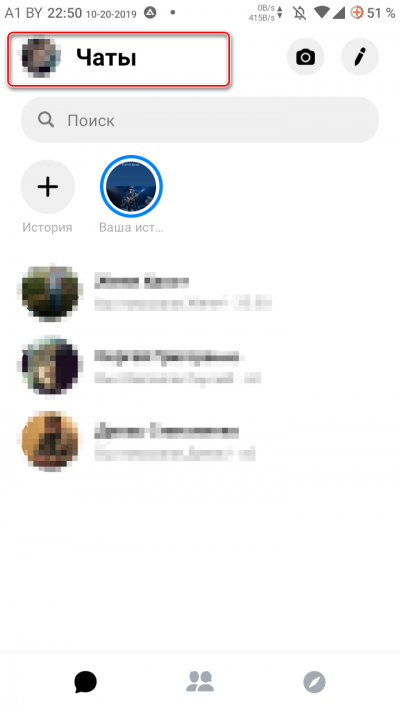
- Появится меню, в котором нужно будет выбрать «Сменить аккаунт».
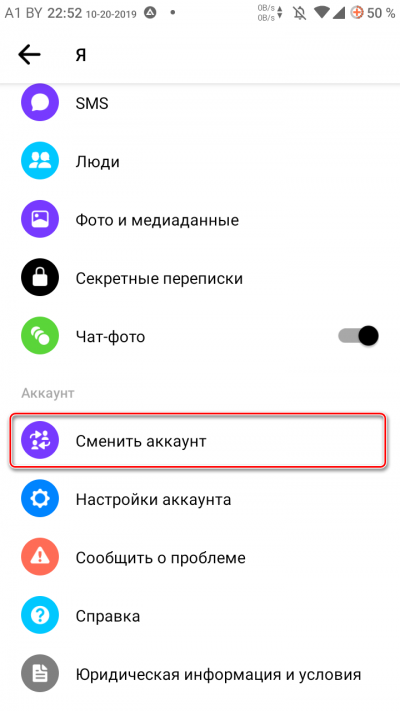
- Далее проводим пальцем влево по учетной записи, подлежащей удалению.
- Нажимаем на кнопку «Удалить».
- Подтверждаем действие при помощи кнопки «ОК».
Теперь ваш аккаунт успешно удален из списка тех, что используются в Facebook Messenger. Неудивительно, что многие пользователи не могут найти этого пункта. Ведь он называется «Сменить аккаунт». Впрочем, теперь вы знаете, где искать.